 新代CNC网络设置步骤Word格式文档下载.docx
新代CNC网络设置步骤Word格式文档下载.docx
- 文档编号:16066767
- 上传时间:2022-11-18
- 格式:DOCX
- 页数:9
- 大小:217.05KB
新代CNC网络设置步骤Word格式文档下载.docx
《新代CNC网络设置步骤Word格式文档下载.docx》由会员分享,可在线阅读,更多相关《新代CNC网络设置步骤Word格式文档下载.docx(9页珍藏版)》请在冰豆网上搜索。
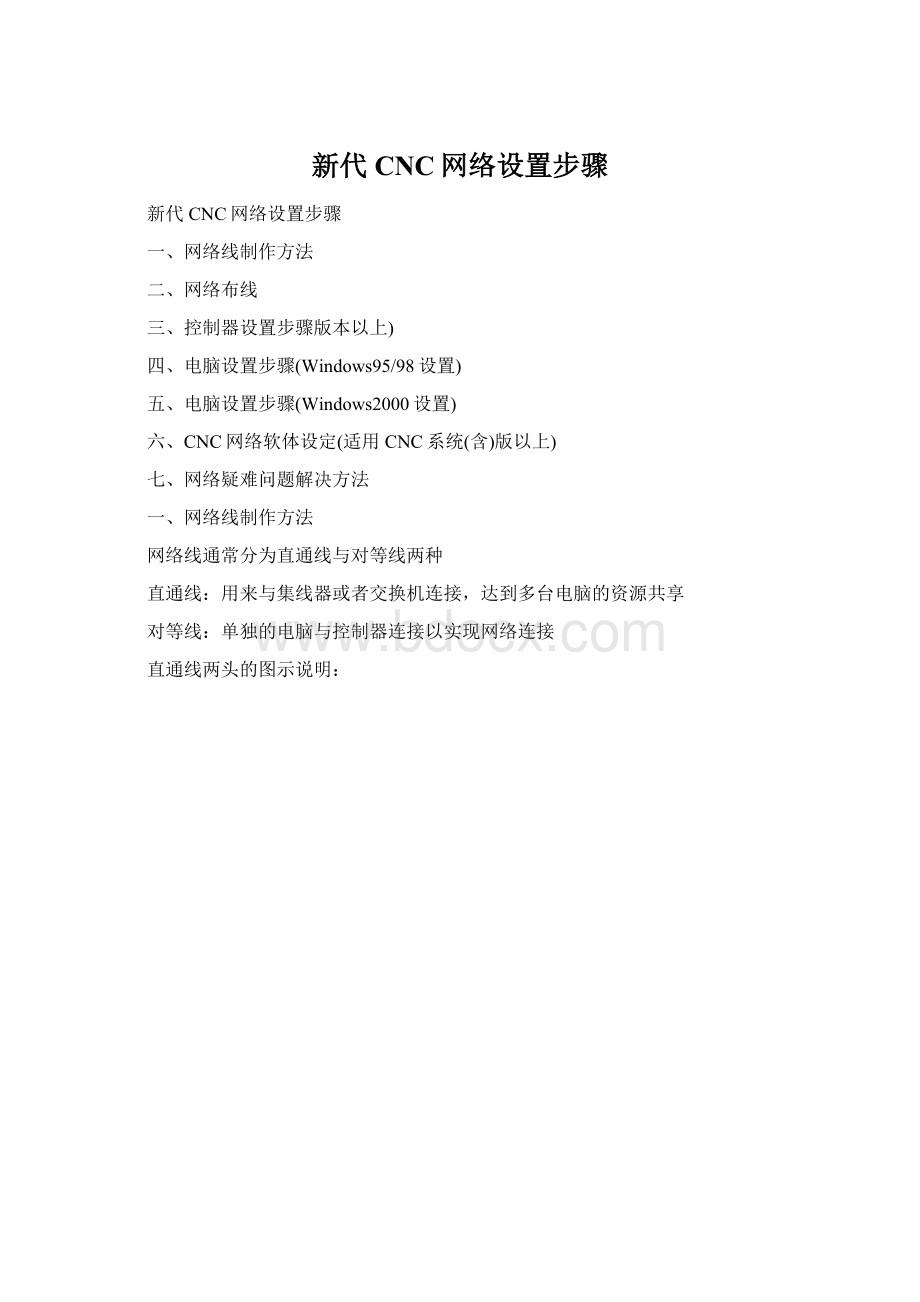
1.请检查网络线两头的8根线颜色是否和接线图示完全相同,如果颜色不一致会造成网络无法连接。
2.请检查网络线水晶头的8个小铜片是否全部压到低部,如果压不到低部,会造成网络线无法导通。
3.请检查水晶头接的底端,看是否8根铜线都插在低端,如果参差不齐,有可能会引起网络线无法导通。
4.如果有网络测试仪直接检查网络线效果会更好。
1.如果控制器与电脑相连是经过集线器或者交换机,那么网络线则选用两根直通线,一根线是电脑与集线器或者交换机相连,另外一根线是控制器中的主机板网卡与集线器或者交换机相连接
2.如果控制器直接与电脑相连接,那么直接选用对等线相连接起来就可以了。
1.固定网络线时切记勿压,钉子勿直接穿入网络线,这样会使网络有可能开成短路。
2.网络线尽量离开一些干扰性比较大的地方。
1进入控制器界面:
2.进入参数设定画面(F6):
3.按下一页键(键盘F10)进入此画面
4.接F3进入此画面:
A.(注):
上图为CNC出厂默认信息,根据电脑的设置而改变控制器的配置,以实现网络连接,这样更方便、简捷。
控制器名称:
不同控制器有不同的名称,且不可与网络上相连的其他电脑或控制器同名。
位址设定:
根据电脑上的IP地址而设定,若个人电脑上IP地址为:
则控制器中位址设定为:
,只要最后一位不同且范围在1~254之间即可。
子网络掩码:
(IP地址设为或者
(IP地址设为连线PC名称:
与控制器相连接的电脑名称.
连线目录名称:
此名称为与控制器相连接的电脑上创建的共享文件夹名称.
如果需要设置工作组则按PageDown(按键上的下一页)打开此画面(通常不需设置,因为工作组不一样也可网络连接):
工作组群:
这台控制器在网络中所要加入的工作组的名称,需依使用者所在控制器中的网络名称来决定,预设值为“SYNTEC”
连线使用者:
此为连接电脑所要使用的名称,可使用电脑的名称
关闭DHCP:
控制器是否要激活DHCP功能,预设为1:
关闭
设定方式建议
(1)与PC一对一连接时,建议不修改使用默认值
(2)当有内部局域网络时,且网络内有使用DHCP服务器时可以设为0:
开启,若无DHCP服务器而设为开启,有可能导致开不了机
重设网络密码:
控制器开机时会依照联机使用者所设定的密码来登入控制器,在第一次设定时会用enter键来表示不需要询问密码,若有设定密码则每次开机时都会停下等待密码输入,此时可将此字段设1,下次开机时会要求使用者重设密码
此为电脑开机时所使用的用户名称。
连线密码:
此为电脑开机时所使用的用户开机密码。
B.(注):
下图说明网络文件没有安装,需要重新安装网络文件
安装方法参考“六、CNC网络软体设定”
四、网络设置步骤(Windows95/98设置)
(1)TCP/IP协议设定
(2)电脑名称及工作组设定
(3)资源共享服务设定
(4)文件夹共享设定
1..“桌面”->
“网上邻居”->
“属性”
2..打开此画面
3.选择“TCP/IP->
RealtekRTL8139/810XFamilyFastEthernet”(装置不同网卡会呈现不同型号),点击“属性”,打开此对话框:
选择“TCP/IP属性”中的“指定IP地址”参数设置如下:
IP位址:
(新代预设)
子网掩码新代预设)
(注:
1:
若已有网络,则根据网络管理员所提供的资料来填写,但必须修改控制器中的IP地址与子网掩码以确定完成TCP/IP设定;
2:
不要选择“TCP/IP->
拔号网络适配器”(它是用来拔号上网)
如果在网络配置文件中没有发现”TCP/IP->
RealtekRTL8139/810XFamilyFastEthernet”,则点击“添加”打开此对话框:
选择“协议”,后点击“添加”,进入下面画面,安装TCP/IP协议:
(2)电脑名称及工作组设定
若公司已有内部工作组,则也可根据网络管理员所提供的资料来填写,但必须修改控制器中的工作组与连接电脑名称以确保个人电脑与CNC控制器的网络连接;
)
(3)资源共享服务设定
查看“配置”中是否含有“Microsoft网络上的文件与打印机共享”,如果没有此选项,则点击“添加”,进入下面的对话框,
点击“服务”,“添加”->
“Microsoft网络上的文件与打印机共享”选项即可。
(4)文件夹共享设定
建一名为“public”文件夹,点击“属性”,打开此对话框,设置共享名为“public”:
将加工程式放入此文件夹即
五、网络设置步骤(WindowsNT/2000设置)
(1)TCP/IP协议设定
1、在桌面上点击“网上邻居”图标,然后再点击鼠标右键,打开下拉式菜单,如下图:
2、此时用鼠标定位到“属性”这一项,单击鼠标左键,出现如下示图:
3、点击“本地连接”图标,单击鼠标右键,出现下拉式菜单,用鼠标左键单击“属性”这一项。
出现如下示图:
4、用鼠标选中“Internet协议(TCP/IP)”这一项后,点击“属性(R)”,出现如下示图:
选定“(TCP/IP)”内容中的“使用下面的IP地址(S)”参数设置如下:
IP地址(新代预设)
子网掩码:
(新代预设)
若已有网络,则根据网络管理员所提供的资料来填写,以确定完成TCP/IP设定,但必须修改控制器中的IP地址与子网掩码以确定完成TCP/IP设定;
1.在桌面上点击“我的电脑”图标,然后再点击鼠标右键,打开下拉式菜单,如下图:
2、用鼠标点击“属性(R)”这一项,打开属性的对话框,点击“网络标识”这一项,如下图:
3、在此对话框中点击“属性”这一按钮,出现如下“标识更改”对话框,并在“计算机名(C)”中输入“young”在“工作组(W)”中输入“SYNTEC”
1.查看“网络”-“本地连接”中是否含有“Microsoft网络的文件和打印”
2.如果没有此选项,则点击“安装”,出现下列对话框:
点击”Microsoft网络的文件和打印机共享”选项
(5)添加CNC用户名
1.“开始”->
“设置”->
“控制面板”->
“用户名和密码”
2.”添加新用户”中不用设置密码,直接点击“下一步”,点击“其他”选择“Administrator”选项,设置为超级管理员身份。
六、CNC网络软体设定(适用在CNC系统版以上)
1.执行netdata解开\netdata这个目录,内含,,,,,,七个文件。
2.请参照PC及控制器网络设定来修改PC网络设定参数,要查看NET目录下的、及C盘目录下的这三个文档中的参数与个人电脑上所设参数一致。
3.将\netdata下所有的文件复制到软盘上
4.进行控制器上的软件安装,此时控制器系统会自动去检查软盘,读取数据,然后要求重新开机。
5.重新开机后,系统自动检测将艾讯CPU网卡的驱动程序复制到控制器中,复制完后进入操作键面系统,此时需要重新开机,网卡才能工作,进行网络通讯。
6.在装完网卡后,第一次开机时,系统会询问是否以“CNC”名称登入网络,此时按“Enter”键回车确定即可。
7.此时系统会询问是否设置密码,直接按“Enter”键回车,下次开机时就不用输入密码。
如果设了,开机时就要输入此密码。
8此时系统会询问是否保存此设置,按“Enter”键确认。
9.系统再次要求使用者确认密码,再次按“Enter”键即完成开机设定。
在进入控制器系统后,选择“程式编辑“程式编辑”==>
“档案管理”==>
“磁碟机输入(出)”,系统会打开一个对话框,让操作者选择文件,此时可在对话框右边看到“[N]”目录,此表示网卡已安装成功。
1、开机过程中出现
Error53:
Thecomputernamespecifiedinthenetworkpathcannotbelocated.
上述问题为CPU网卡的网络驱动程序无法找到网络上所要连接的电脑,排除方法如下:
(1).确认所要连接的电脑是否已经开机;
(2).如果已开机,检查所要共享的目录是否已共享出来,至于所要连接的电脑及目录名称,请检查控制器中网络设定中的连线PC名称、连线目录名称是否与电脑上相符或者C:
\NET\netusen:
“young”为所要连接的电脑名称
“
“public”为电脑里所共享出来一个共享文件夹名称
(3)在PC电脑“开始”—>
“运行”,输入,例:
“ping(为控制器中的IP地址),如果出现下述对话框,说明控制器中的IP地址与电脑上的IP地址不在同一个网段,IP地址需要重新验证一下是否两个IP地址的最后一位不同,例:
电脑IP地址为:
控制器IP地址为:
。
(4)可以用(3)的方法,试验一下电脑的IP地址,如果也出现上述情况,说明电脑的网卡有问题,需更换网卡
(5)若出现下述对话框,说明控制器与网络连接正确,网络可以实现通讯;
如果上述对话框中“time<
50ms,或者time<
100ms”,请检查电脑中是否含有病毒,如果电脑中有病毒则会影响控制器中的文件导致中病毒。
(6)若使用ping可以找到控制器及计算机,但依然有Error53,请再检查一次PC的计算机名称设定与分享目录名称是否正确
2、开机过程中出现下述界面,且两个“Thecommandcompletedsuccessfully.”同时出现,说明网络实现网络通讯。
2.LANA0reportedError52:
Aduplicateworkgrouporcomputernameexistsonthenetwork
此问题为在此网络内有两台以上名字叫cnc的控制器,请检查;
排除方法为
(1).进入控制器网络设定画面,将控制器名称改为SYNTEC1,SYNTEC2…等不同的名称
(2)按确定重新开机即可
:
Accessisdenied
此问题一般发生在联机PC为2000或Xp时,控制器的使用者名称在登入PC时被拒绝,主要原因是联机用户被设定为”下次登入时需变更密码”,排除方法为
(1)修改CNC用户设定
“系统管理工具”->
“计算机管理”->
“本机使用者和群组”->
“使用者”,找到Cnc使用者,按鼠标右键选择属性如下图
(2)勾选”使用者无法变更密码”及“密码永久有效”
- 配套讲稿:
如PPT文件的首页显示word图标,表示该PPT已包含配套word讲稿。双击word图标可打开word文档。
- 特殊限制:
部分文档作品中含有的国旗、国徽等图片,仅作为作品整体效果示例展示,禁止商用。设计者仅对作品中独创性部分享有著作权。
- 关 键 词:
- CNC 网络 设置 步骤
 冰豆网所有资源均是用户自行上传分享,仅供网友学习交流,未经上传用户书面授权,请勿作他用。
冰豆网所有资源均是用户自行上传分享,仅供网友学习交流,未经上传用户书面授权,请勿作他用。


 广东省普通高中学业水平考试数学科考试大纲Word文档下载推荐.docx
广东省普通高中学业水平考试数学科考试大纲Word文档下载推荐.docx
